Hvis du lette etter en måte å ta opp skjermen uten å bryte banken, vil du være glad for å vite at det er et par måter å gjøre det på, som kommer helt gratis.
Faktisk er det profesjonelle skjermopptakere som tilbyr gratis versjoner av produktene sine, og Icecream Screen Recorder gjør nettopp det.
Selv om du ikke er en fan av tredjepartsløsninger, har det pålitelige operativsystemet noe i butikken for deg. Egentlig har Windows 10 en hemmelig skjermopptaksfunksjon som lar deg registrere aktivitet på skjermen.
Sjekk ut de beste metodene for å ta opp skjermen på Windows 10 akkurat her.
Hvordan tar jeg opp skjermen min på Windows 10 gratis?
1. Bruk Icecream Screen Recorder

Når det gjelder skjermopptaksprogramvare, er Icecream Screen Recorder det beste alternativet. Dette verktøyet tar skjønnheten i enkelhet til kunstnivå, og det gjør det uten å gå på kompromiss med funksjoner eller kompatibilitet.
Når vi snakker om kompatibilitet, kan Icecream-opptakeren enkelt blandes med Windows (til og med eldre versjoner som Win 7 eller Vista), Mac eller Android-arkitekturer, slik at du kan spille inn hvilket som helst område på skjermen..
Brukervennligheten og allsidigheten til dette verktøyet er det som får den Icecream-drevne skjermopptakeren til å føle seg som en innebygd løsning, og eliminerer dermed de rotete og kompliserte grensesnittene som tredjepartsprogramvare noen ganger kan ha.
I tillegg kan du til og med bruke den til å ta opp skjermen samtidig med lyd og webkamera. Og alt som kommer helt gratis.
La oss raskt se på dens viktige funksjoner:
- Ta bare opp fullskjerm eller spesifikke områder, i henhold til dine behov
- Legg til tekst, piler, former og vannmerker i skjermopptaket ditt
- Ta opp 3D-spill i full skjerm eller bare lyd
- Shareware og enkle opplastingsalternativer (til YouTube, Dropbox og Google Drive)
- Videoredigeringsverktøy for å trimme opptak, endre hastighet eller legge til museklikk animasjonseffekter
- Konverteringsverktøy for å endre formatet på opptakene dine
- Skjermopptaksplanlegger og Kopier til utklippstavlen
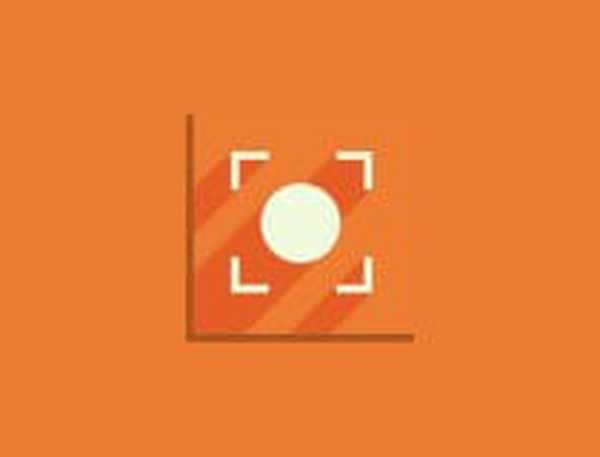
Icecream Screen Recorder
Det har aldri vært enklere å ta opp PC-skjermen - ta video og lyd uten problemer med Icecream Screen Recorder! Gratis Besøk nettsiden2. Bruk den innebygde Windows 10 Game Bar
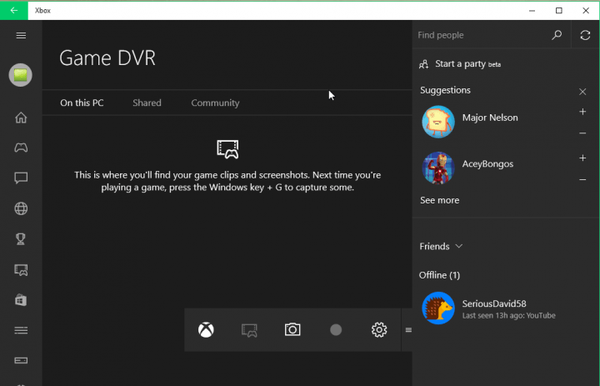
Game bar er Microsofts verktøylinje som er ment for spillere å ta opp skjermbilder og videoklipp direkte fra spillene sine. Selv om denne funksjonen er for spill, kan du også bruke den i vanlig arbeid.
Slik fungerer det:
- Trykk på Windows-tasten og G.
- En popup vises, og du bør sjekke Ja, dette er et spill eske
- Alt du trenger å gjøre nå for å begynne å ta opp skjermen, er å trykke på fangstknappen, så starter den
Trykk på knappen igjen når du vil stoppe opptaket. Du kan også bruke en hurtigtast Windows-tast + Alt + R for å starte og stoppe opptaket.
Det er også en Innstillinger-knapp som kan brukes til å angi grensen for lengden på opptaket ditt, slik at du ikke trenger å bekymre deg for å fylle opp harddiskplassen..
Denne skjulte funksjonen er den delen av Xbox-appen i Windows 10, og den er ikke så skjult, den brukes bare til å spille inn skjermen i spill, men tilsynelatende kan du også bruke den i ditt vanlige arbeid.
For å få tilgang til de innspilte videoene dine, åpne Xbox-appen og gå til Game DVR (som er det femte ikonet fra bunnen).
Hvis du trenger kraftigere verktøy for å spille inn Windows 10-skjermvideoer, kan du laste ned og installere en dedikert programvare for skjermopptak.
Kjenner du tilfeldigvis til et utmerket program for å ta opp Windows 10-skjermen? Del gjerne opplevelsen din med oss via kommentarfeltet nedenfor.
Redaktørens merknad: Dette innlegget ble opprinnelig publisert i oktober 2018 og har siden blitt oppdatert og oppdatert i juli 2020 for friskhet, nøyaktighet og omfattende.
- programvare for spillopptak
- skjermopptaker
- xbox
 Friendoffriends
Friendoffriends
![Slik tar du opp skjermen på Windows 10 [Full guide]](https://friend-of-friends.com/storage/img/images_5/how-to-record-your-screen-on-windows-10-[full-guide].jpeg)


